
Fotolia
Tutoriel : tout pour sauvegarder ses VM et ses disques avec Azure Snapshots
Cet article vous guide pas à pas dans la réalisation de snapshots de VM dans Microsoft Azure. A vous de trouver la meilleure option.
Les entreprises s’appuient généralement sur des snapshots de machines virtuelles lorsqu’elles doivent revenir à un état antérieur de leurs applications. Ce processus fonctionne différemment sur Microsoft Azure, mais avec certaines différences de mode opératoire on-premise : il n’existe pas d’étape unique pour réaliser un snapshot de l’état d’une VM complète sur Azure.
Les snapshots de disques des machines virtuelles Azure doivent être réalisés individuellement, pour chaque disque virtuel connecté à une VM. Mais cela n’empêche pas les administrateurs d’utiliser les snapshots Azure dans des scénarios de sauvegardes personnalisées, de restaurations ponctuelles et de reprise après sinistre.
Les sauvegardes personnalisées
La création de snapshots sur Azure nécessite des VM configurées avec des disques managés. Il s’agit de la configuration de disque par défaut pour chaque nouvelle VM.
Les disques non gérés augmentent le nombre de tâches d’administrations nécessaires pour la création et la maintenance de comptes de stockage pour les disques virtuels. De plus, le processus de génération des snapshots ne peut être géré qu’en mode ligne de commande. Pour ces raisons, Azure Managed Disk offre la meilleure option pour créer et restaurer des snapshots.
Le portail Azure permet de créer un snapshot de disque managé. Tout d'abord, rendez-vous dans la partie réservée aux ressources de la VM, sélectionnez le disque que vous voulez sauvegarder et cliquez sur Créer un snapshot, comme le montre la Figure 1.
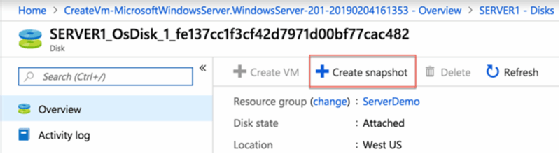
Vous pouvez également rechercher la bonne ressource sur le portail Azure pour initier le processus. Vous serez invité à entrer le nom du serveur et le disque à partir duquel vous souhaitez effectuer le snapshot, comme illustré dans la Figure 2.
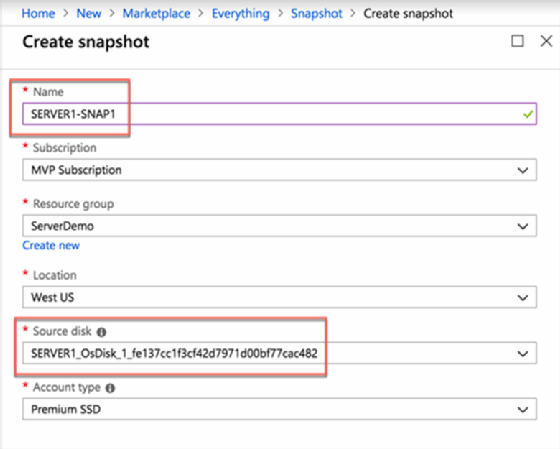
Les snapshots de disques managés Azure doivent être réalisés par disque. Il n'y a aucun moyen de capturer tous les disques à la fois. Ceci a des conséquences sur une possible corruption de données pour les pools de stockage et les configurations RAID, qui sont paramétrés sur plusieurs disques à partir de l’OS de la VM. Pour garantir la cohérence des snapshots, il faut impérativement éteindre la machine avant de créer ces instantanés.
Les snapshots Azure consomment de l'espace de stockage et entrainent un surcoût. La fréquene des snapshots est donc clé. Si vous prenez plusieurs instantanés d'un même disque, ils seront complets et non incrémentiels. Les coûts peuvent ainsi s’alourdir rapidement.
PowerShell et l'interface de ligne de commande (CLI) d'Azure peuvent également être utilisés pour effectuer des snapshots de disque. Ces outils sont particulièrement utiles si vous souhaitez automatiser le processus.
Les commandes CLI de Microsoft Azure pour appeler un instantané du disque de l'OS pour une VM nommée SERVER1 sont illustrées à la Figure 3.
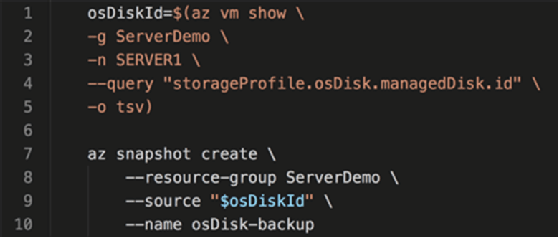
La commande az nécessite l'ID source du disque à partir duquel vous souhaitez créer l'instantané, comme illustré à la Figure 3. La commande az vm show est utilisée pour retrouver l'identifiant du disque dans une variable, et la commande suivante exécute az snapshot create pour lancer la création du snapshot.
Si vous prévoyez de le faire fréquemment, utilisez Azure Backup à la place. Les sauvegardes de VM complètes peuvent y être planifiées sans avoir à exécuter ces commandes pour chaque disque attaché aux VMs. Pour mettre en œuvre ces sauvegardes, déployez un espace sécurisé Recovery Services et configurez un calendrier de sauvegarde.
Restaurer ou reconstruire des VM à partir de snapshots Azure
Vous pouvez utiliser les snapshots Azure Managed Disk pour reconstruire une VM ou effectuer une restauration ponctuelle basée sur un snapshot précédent.
Tout d'abord, créez une nouvelle ressource disque gérée dans le portail Azure ou à partir de la ligne de commande avec PowerShell ou le CLI. Recherchez la ressource sur le portail Azure et indiquez le nom de l'instantané du disque de la VM que vous souhaitez restaurer, comme illustré à la Figure 4.
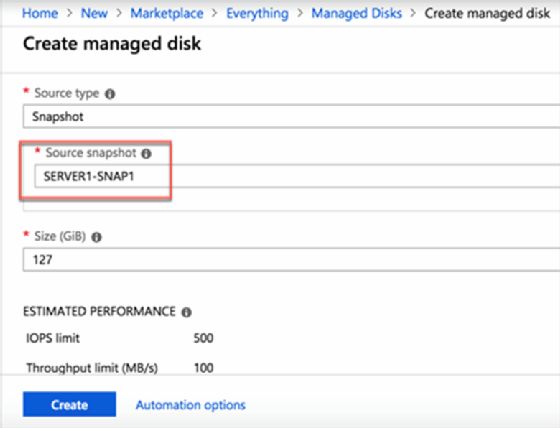
Rendez-vous à la nouvelle ressource disque managé une fois le processus de compilation terminé. Comme le montre la Figure 5, un bouton Créer une VM apparaît dans les propriétés qui peut être utilisé pour lancer une nouvelle VM avec toutes les données du snapshot.
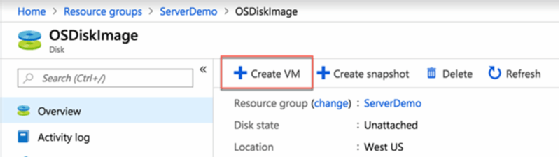
Reprise après sinistre
Certaines équipes informatiques utilisent ces snapshots de disques managés pour des scénarios de reprise après sinistre. Il est possible d'utiliser PowerShell ou le CLI Azure pour copier des snapshots Azure d'une région à l'autre, mais le processus demande beaucoup de travail. La quantité de tâches administratives peut alors devenir ingérable lorsqu’on doit gérer un grand nombre de serveurs ayant chacun leur propre jeu de disques virtuels.
Azure Site Recovery offre une bien meilleure expérience pour cela. Ce service supporte nativement la réplication VM d'une région à l'autre et capture toutes les données du système d'exploitation et des disques. La réplication d'Azure Site Recovery peut être activée et contrôlée depuis le portail Azure sans code supplémentaire.









